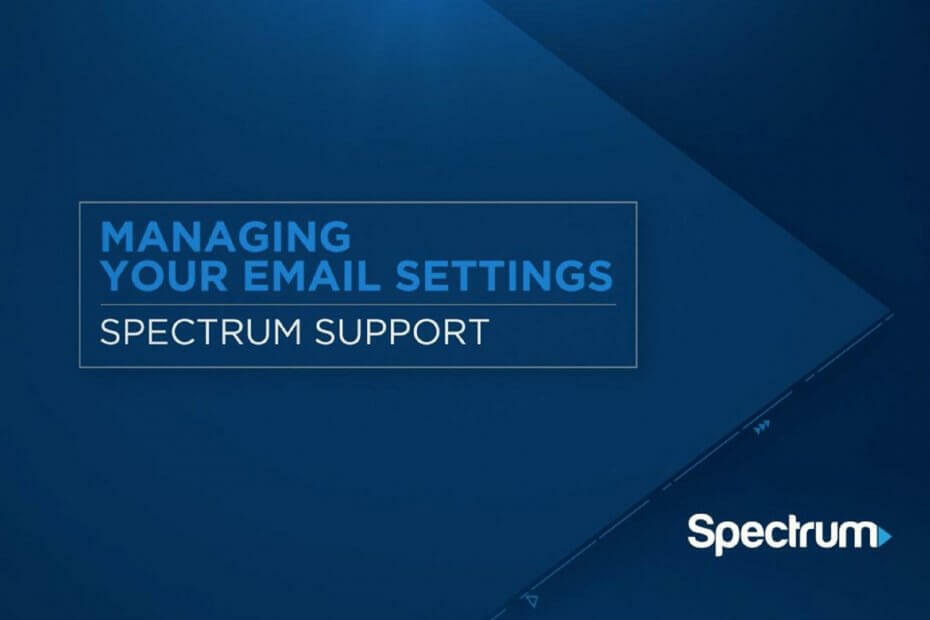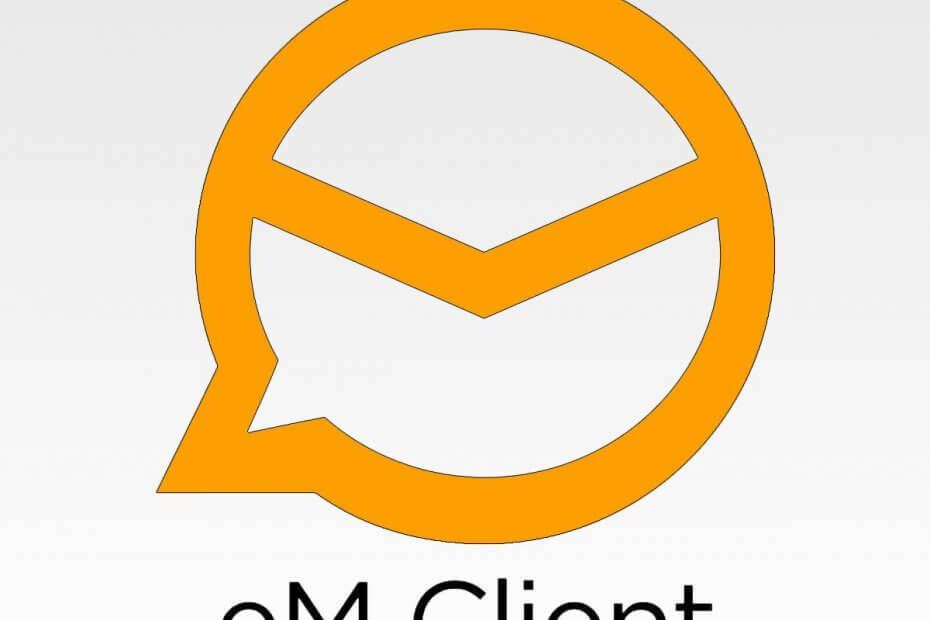
Diese Software hält Ihre Treiber am Laufen und schützt Sie so vor gängigen Computerfehlern und Hardwarefehlern. Überprüfen Sie jetzt alle Ihre Treiber in 3 einfachen Schritten:
- DriverFix herunterladen (verifizierte Download-Datei).
- Klicken Scan starten um alle problematischen Treiber zu finden.
- Klicken Treiber aktualisieren um neue Versionen zu erhalten und Systemstörungen zu vermeiden.
- DriverFix wurde heruntergeladen von 0 Leser in diesem Monat.
eM-Kunde ist ein beliebter E-Mail-Client, der mit der Windows-Plattform kompatibel ist. Mehrere Benutzer haben jedoch gemeldet, dass eM Client in Windows keine Bilder anzeigt.
Standardmäßig sind die meisten E-Mail-Clients Blockieren Sie Remote-Bilder in einer E-Mail, wenn sie feststellen, dass sie unsicher ist. Während die E-Mail-Clients normalerweise Bilder blockieren, die nicht von den Kontakten stammen, können sie sie auch von einem bekannten Absender blockieren.
Um dieses Problem zu beheben, überprüfen Sie die Einstellung im E-Mail-Client, um sicherzustellen, dass die Bilder angezeigt werden dürfen. In diesem Artikel zeigen wir Ihnen, wie Sie das Problem mit dem eM-Client beheben, in dem keine Bilder angezeigt werden
Windows10.Wie behebe ich, dass eM Client keine Bilder anzeigt?
1. Unsichere Inhalte anzeigen
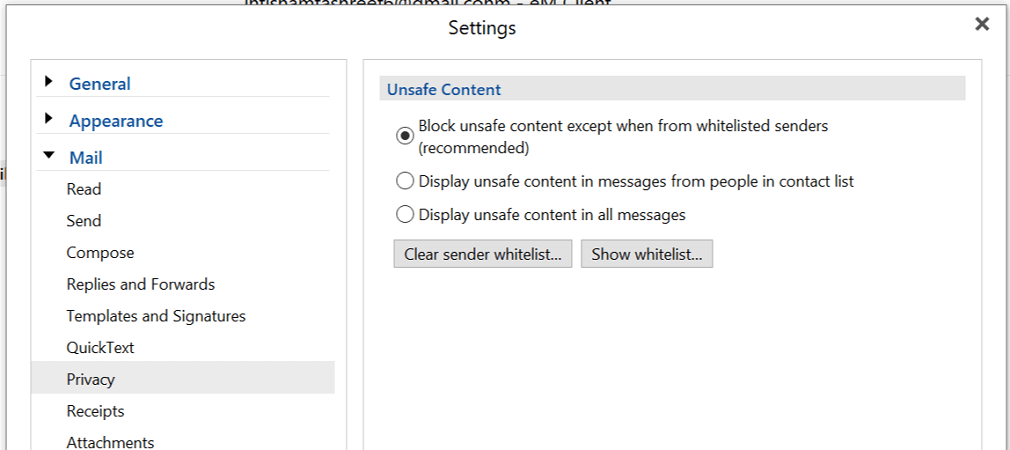
- Starten Sie den eM-Client.
- Klicke auf Speisekarte.
- Gehe zu Werkzeuge und wählen Sie Die Einstellungen.
- Erweitern Sie im linken Bereich das E-Mail Tab.
- Wähle aus Privatsphäre Tab
- Überprüfen Sie im Abschnitt Unsicherer Inhalt das Zeigen Sie unsichere Inhalte von Personen in Ihrer Kontaktliste an Möglichkeit.
- Klicken OK um die Änderungen zu speichern.
1.1 Auf der älteren Version von eM Client
- Starten Sie den eM-Client.
- Klicke auf Werkzeuge und wählen Sie Die Einstellungen.
- Wählen Sie im linken Bereich die Lesen Tab.
- Scrollen Sie im rechten Bereich nach unten zum Unsichere Inhalte Sektion.
- Prüfen Zeigen Sie unsichere Inhalte von Personen in Ihrer Kontaktliste an Möglichkeit.
- Klicke auf Anwenden um die Änderungen zu speichern.
- Beenden Sie den eM-Client und starten Sie ihn neu.
Jetzt sollten die Bilder in den E-Mail-Nachrichten Ihres Kunden ohne Probleme angezeigt werden.
Das Aktivieren der Option „Unsichere Inhalte in Nachrichten von Personen in der Kontaktliste anzeigen“ kann Ihnen helfen, das Problem zu beheben, dass der eM Client keine Bilder anzeigt.
Wenn Sie jedoch Bilder aus allen E-Mails anzeigen möchten, verwenden Sie die Zeigen Sie unsichere Inhalte in allen Nachrichten an Möglichkeit. Beachten Sie, dass die Aktivierung dieser Option die Anzahl der Spam-E-Mails erhöht, die Sie erhalten.
Suchen Sie nach einem alternativen E-Mail-Client? In diesem Artikel finden Sie unsere Top-Picks.
2. eM-Client reparieren
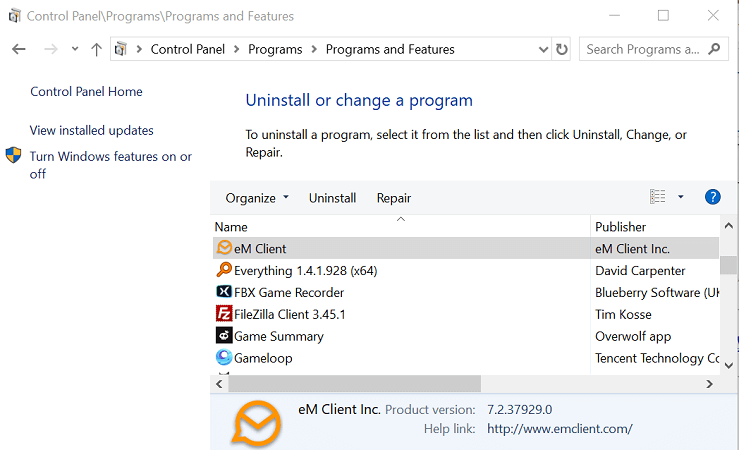
- Drücken Sie Windows-Taste + R Ausführen zu öffnen.
- Geben Sie die Steuerung ein und klicken Sie auf OK öffnen das Schalttafel.
- Gehe zu Programme > Programme und Funktionen.
- Wählen Sie eM Client aus der Liste der installierten Apps aus.
- Klick auf das Reparatur Option aus der Symbolleiste.
- Befolgen Sie die Anweisungen auf dem Bildschirm, um den eM-Client zu reparieren.
- Wenden Sie alle von der Fehlerbehebung empfohlenen Änderungen an und starten Sie den Computer neu.
- Starten Sie eM Client und prüfen Sie, ob Verbesserungen vorhanden sind.
Das Problem, dass der eM-Client keine Bilder anzeigt, kann auftreten, wenn der E-Mail-Client erkennt, dass es sich bei einer E-Mail um Spam handelt. Befolgen Sie die Schritte in diesem Artikel, um Bilder von Ihren Kontakten herunterzuladen.
Alternativ können Sie die Bilder auch manuell herunterladen, nachdem Sie die E-Mail geöffnet und auf das geklickt haben Bilder herunterladen Möglichkeit.
Darüber hinaus können Sie den Absender der Vertrauensliste hinzufügen, indem Sie auf klicken Laden Sie immer Bilder von diesem Absender herunter Option in der E-Mail.
Welche dieser Methoden hat Ihnen geholfen, dieses Problem zu umgehen? Lassen Sie uns wissen, welche Methode für Sie am besten funktioniert hat, indem Sie eine Nachricht im Kommentarbereich unten hinterlassen.